家で使うだけならタイプカバーは必要ありませんが、そもそも家でしか使わないのにSurface Proを購入する人は稀な人だと思うので、個人的にはSurface Proのタイプカバーはセットで購入したほうがいいと思います。
セット購入のほうが安く購入できるしね。
- Surface お買い得セット
Surface Proのタイプカバーの特徴
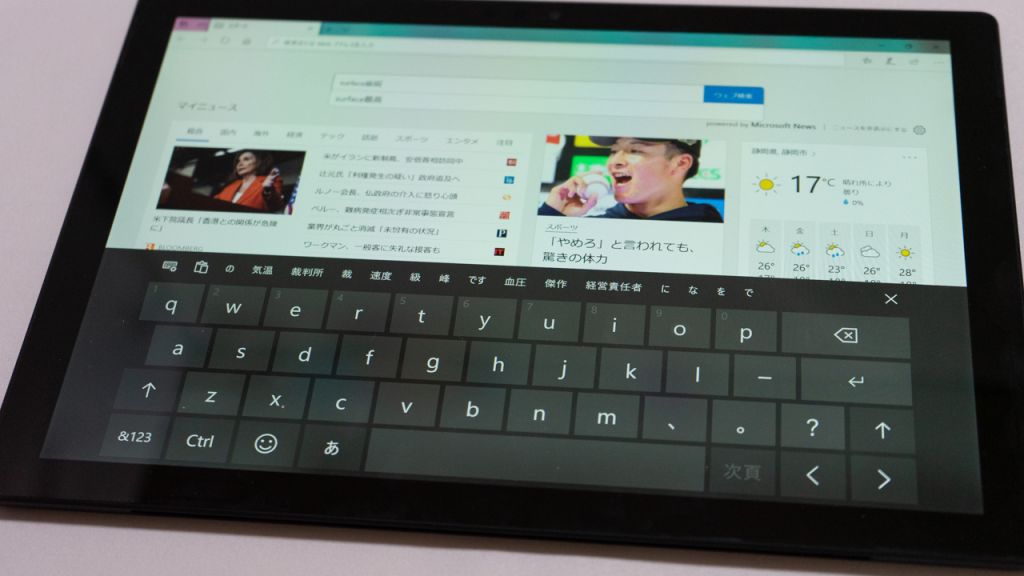
タイプカバーを使わないと上記画像のように、タッチパネルで入力しなければなりません。WindowsPCの利用がしづらいため、外付けのキーボードはあったほうがいいですが、タイプカバーの価格が高いこともあって、手が出しづらいという人も多いと思います。
ですので、タイプカバーキーボードの特徴をご紹介します。
薄型なのにストロークが深い

“カバー”にもなるので、見た目でわかる通り薄型。

キーストロークは実測値で1.6mmほどで、一般的な薄型のノートPCと同程度の数値。
| タイプカバーキーボードのスペック | |
|---|---|
| キーストローク | 約1.5~1.6mm |
| キーピッチ | 約19mm |
メカニカルキーを採用しているため、わずかにクリック感も感じられます。
その辺の安いノートPCよりもタイピングしやすく、耐久性も高いと思います。
「折り畳み式のBluetooth搭載のキーボードのほうがコスパ高いからタイプカバーは必要ない」
という意見をネットで目にすることもあるのですが、僕はそうは思いません。
製品のクオリティにかなりの差があります。タイプカバーキーボードはできれば購入したほうがいいでしょう。
300g強で軽い

カバー・キーボード・タッチパッドの3役をこなしてくれるSurface Proのタイプカバーの重量は実測値で306gでした。
JISキー対応かつタッチパッド搭載の外付けキーボードとしては最軽量クラスです。
横長タッチパッドの操作性は高い

タッチパッドは横長にできています。
程よいクリック感で操作性は高く、マウスなしでも十分に作業が可能な点がとても素晴らしいと思いました。
閉じると瞬時にスリープでバッテリーが長持ち
タイプカバーキーボードはSurfaceとドッキングして利用すれば、タイプカバーキーボードと本体液晶部分が触れると、iPadの純正ケースのようにすぐにスリープモードに入ります。
仮に、Bluetooth搭載キーボードで利用した場合、Surface Proの連続駆動時間が短くなることも考えられますので、タイプカバーキーボードは必須です。
タイプカバーキーボードを使ってみた感想
僕個人の全体的な評価は高いのですが、弱点となりそうな点をあげると
タイプカバーキーボードの弱点
タイピング時にたわむ、ぐらつく

タイプカバーキーボードの弱点は、打鍵圧が強すぎるとタイプカバーがめちゃくちゃたわむこと。
耐久性は高いと思いますが、早く強く連続でタイピングすると安定感がないのです。
だから、バチバチと打ち込みたいオジサンからの評価が厳しめ。
辛目の評価を下している人の多くが、”グラつく””たわむ”といった点を指摘しています。これには僕も同意。
とはいえ、ビジネスマンや学生が外で持ち運んで使うといった用途で考えた場合、許容できるレベルだと思います。
価格が高い
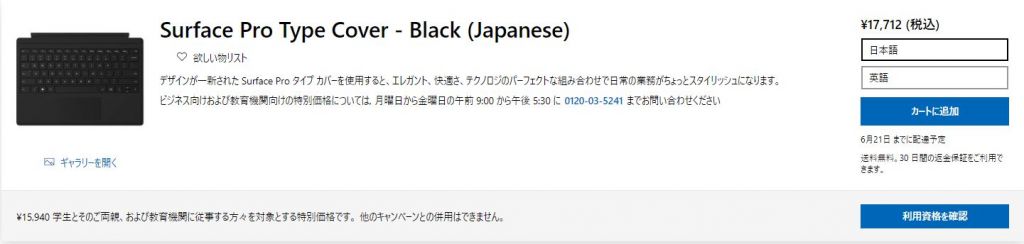
ちょっと、というかかなり価格が高い。
17,000円というと、デスクトップ用のハイエンドやゲーミングキーボードや外付けのモニターが購入できる金額。
ノートPC用のキーボードとしては、便利なのはわかるけれど手が出しにくいですよね。
もし、Surface Proと同時購入を検討していて、イラスト制作などを目的としない方はSurface Laptop 2にしておいたほうが無難です。
タイプカバーキーボードを安く買う方法
- ネット通販で個別購入する
- Surface お買い得セットで購入する
Amazonや楽天で個別購入する
マイクロソフト公式ページあるいは家電量販店などで購入するよりもAmazonや楽天で購入したほうが安いと思います。
特にデメリットはないので、すでにSurface Proを購入した方はネット通販で購入するのをお勧めします。
Surface お買い得セットで購入する
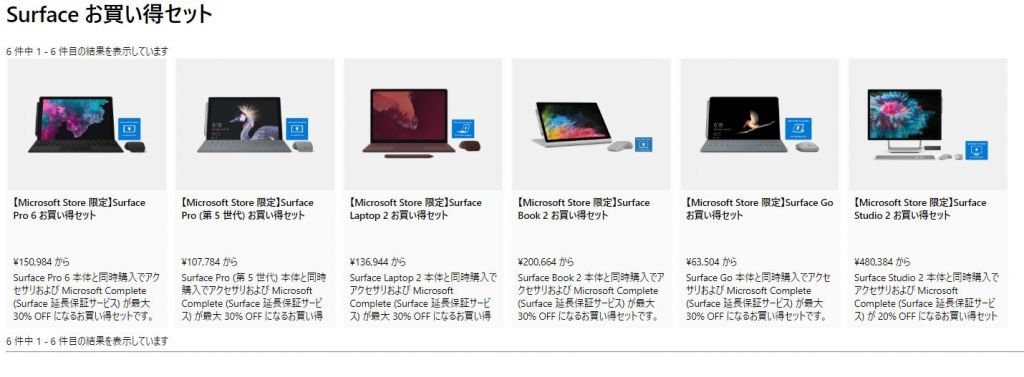
日本マイクロソフトのキャンペーンSurface お買い得セットを利用すると、30%オフになります。
Surface お買い得セット利用でタイプカバーが3500円引き
17,712→14,169円
保証も安い!
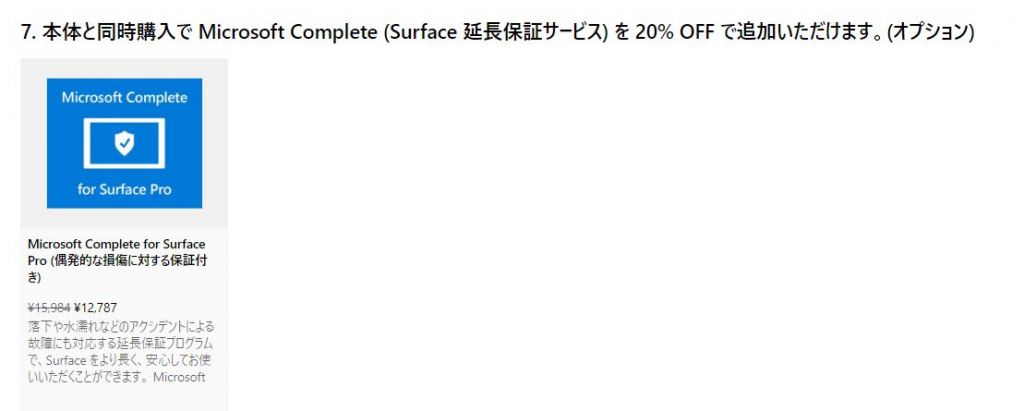
水濡れや落下にも対応できる、2年間延長保証が20%オフ。
15,994→12,787円
こちらも3000円引きになるので、セットで買うとグっと安くなります。
Surface Proと同時購入を検討中であれば、Surfaceお買い得セットを使うと、キーボード以外のアクセサリも値引きとなり超お得です。


